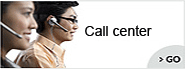联系我们

- 413958458

- 13926598885
MP3太阳镜摄像机 JVE-3107F
来源:未知
作者:admin
时间:2012-10-09 18:16:31
浏览:Loading...
MP3太阳镜摄像机
1、产品配件:
●太阳镜一台 ● 数据线一条 ● 说明光盘一张 ● 回形针一枚
● 眼镜包和眼镜布 ● 耳塞一副 ● 充电器一个
2、外型与按键:

示图说明:1、电源开/关/键 2、录制/音量加/下一曲 3、摄像头 4、咪头
5、SD卡槽 6、耳塞插孔 7、耳塞插孔/USB接口 8、指示灯
9、复位键 10、MP3播放键 11、拍照/音量减/上一曲
3、产品特点:
● 主要功能:同步录音录像、拍照、播放MP3、U盘、普通太阳镜使用
● 眼镜镜片:品牌生产商高品质宝丽来镜片
● 视频格式:AVI,640*480
● 图片格式:JPEG,1280*960
● 外置内存:2GB-8GB
● USB: 2.0(Hs)
● 充电时间:4-5小时
● 使用时间:聚合物锂电池,可连续工作约2-3小时
● 操作系统: Windows XP/2000/ME/Vista或以上版本的系统无需安装驱动程序方可使用(Win98的系统需安装驱动程序)。
4、操作方法:
开机之前请先插入外置Micro SD卡或者TF卡。 将存储卡的金属面朝有按键的反向插入。
1开机:
关机状态下,长按电源开/关键,蓝灯亮,然后熄灭,转黄灯长亮,进入待机状态。
注意:
A)、在内存卡没存有MP3音乐的情况下开机,系统将进入待机状态。在内存盘存有MP3音乐的情况下开机,系统将直接进入MP3播放。
B)、在无卡的情况下开机,蓝灯亮,转黄灯熄灭后,系统进行自动关机。
② 录像:
在待机状态下, 短按录像/音量加/下一曲键, 黄灯快闪3下后长亮,5秒后转黄灯慢闪,进入录像状态。再短按录像/音量加/下一曲键,黄灯熄灭,5秒后转黄灯长亮,停止并保存录像,返回待机状态。
注:持续录像的时候,系统每30分钟自动保存一个录像文件。
③ 拍照:
在待机状态下,短按拍照/音量减/上一曲键,进入拍照状态,黄灯熄灭,10秒后转为长亮,拍完一张照片自动保存成功并返回待机状态。
④ MP3播放:
在待机状态下短按Mp3播放键,黄灯熄灭,蓝灯慢闪,进入MP3播放状态。短按录像/音量加/下一曲键,选择下一曲音乐;短按拍照/音量减/上一曲键,选择上一曲音乐。短按电源开/关键,暂停播放,此时指示灯为蓝色长亮;如果要继续播放,再短按电源开/关键。长按录像/音量加/下一曲键,加大音量;长按拍照/音量减/上一曲键,减小音量;再短按MP3播放键,停止音乐播放并返回待机状态。
⑤ 关机:
在待机状态下,长按电源开/关键,黄灯灭,完成关机。或者是用回形针轻按一下复位键,黄灯熄灭并关机。
注意:录像的时候,直接按复位键,录像文件将不被保存,建议在复位之前请先保存文件。
⑥ 复位:
当产品因非法操作或者其他不明原因影响时,需要对产品进行复位。复位时请用回形针插入复位针孔,轻轻的按下复位键,完成复位,此时机器处于关机状态。
注意:在摄像状态下,直接按复位键关机,录像文件将不被保存。
⑦ 充电:
在关机或者待机状态下,通过USB数据线连电脑USB接口,此时蓝灯慢闪,表示正在充电;充满后蓝灯常亮,表示电已充满;电量低时,黄灯长亮30秒后,自动关机。
注:摄像机内置高容量聚合物锂电池,有记忆效应,所以最初使用的前五次,请将电池用完后再充至饱和,以启动电池最大容量,获取标准工作时间。
⑧ 文件播放:
完成录像/拍照后用USB数据线连接电脑,点击可移动磁盘,选中录像文件双击即可在电脑中播放。连接电脑前确保已经安装相关的播放软件,照片双击即可查看。
注:USB数据线连接到USB接口方可读盘,接另一边MP3耳塞接口不可读盘。
⑨ 更新时间:
软件增加了在视频文件左上角显示录像时间的功能,方法如下:
按照格式“2010.12.12 12:12:12”编辑一个名为 “Time.txt” 文本文档,把这个文档复制到磁盘的根目录下,在下次开机时,机器的系统时间被重新设置。
5、注意事项:
1、正在录像时,如果电量不足,系统会先保存录像内容,然后自动关机。
2、持续摄像时,每一次操作后,系统将自动生成一个新的视频文件。
3、当内存盘存满时,黄灯常亮,处待机状态;可播放MP3音乐 。
4、请在有充足照明的环境下,保持DV垂直稳定,与被摄景物保持在一定距离以内,这样会得到最佳效果的影像。
5、连接电脑:根据计算机配置或系统差异,识别硬件的时间会稍有不同,此期间请不要进行任何操作,以免影响硬件的识别。如果无法识别,请确认您的操作系统,驱动程序,USB接口,连接线是否都正常,再重新连接。
6、切记用回形针复位时要轻按,不要过于用力,以免损坏其他元器件。
- 上一篇: 高清平光镜眼镜摄像机 JVE-3107D-1
- 下一篇: 车钥匙摄像机 JVE-3109C